前言
佩戴手表, 对于我来说, 是每天必须做的事情, 和拿着手机一样, 已经成为了一个随身的习惯。
我个人习惯, 日常会很多时候带苹果手表, 有时候带机械表。 现在,我遇到了一个问题,带苹果手表时间长了, 再带回机械表, 说实话有点不是那么方便。 但有时候我又很喜欢机械表的那种质感。 怎么办?
那么要不来看看这样? 你会觉得这个还是苹果手表吗?

最近通过朋友了解到了一个神器方法可以瞬间提升苹果手表的机械感, 花了点时间,我融会贯通以后, 于是有了这篇。
喜欢就不要错过, 关注胡侃侃
Apple iWatch手表表盘, 你现在选择的还是这样吗?
Apple iWatch已经自带了有非常多的表盘程序,我也已经升级到了watch OS 8, 随着新的系统, 又有了一些新的表盘程序。 因为, 我个人比较喜欢这种偏向于机械表的表盘, 通常都会选择这种表盘。 但watch OS系统能够提供的表盘其实还是不够多, 我觉得至少不能凸显我自己的个性。
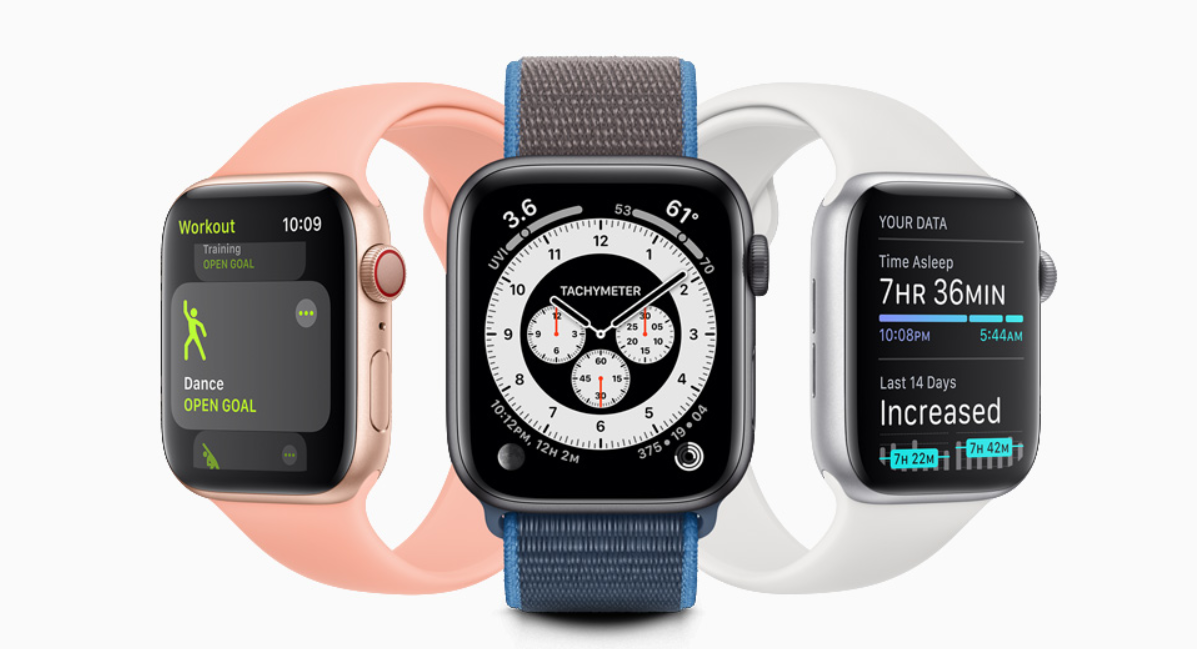
最近发布的Apple iWatch最新型号series 7,有些发骚的朋友, 可能通过预售下单已经收到货了。 iWatch 7 这次升级表盘又大了1mm, 看起来还是不错的, 但在我看来, 还是觉得太普通了。

苹果的编织表带要779人民币, 当然苹果的价格, 一贯的不普通, 很厉害。
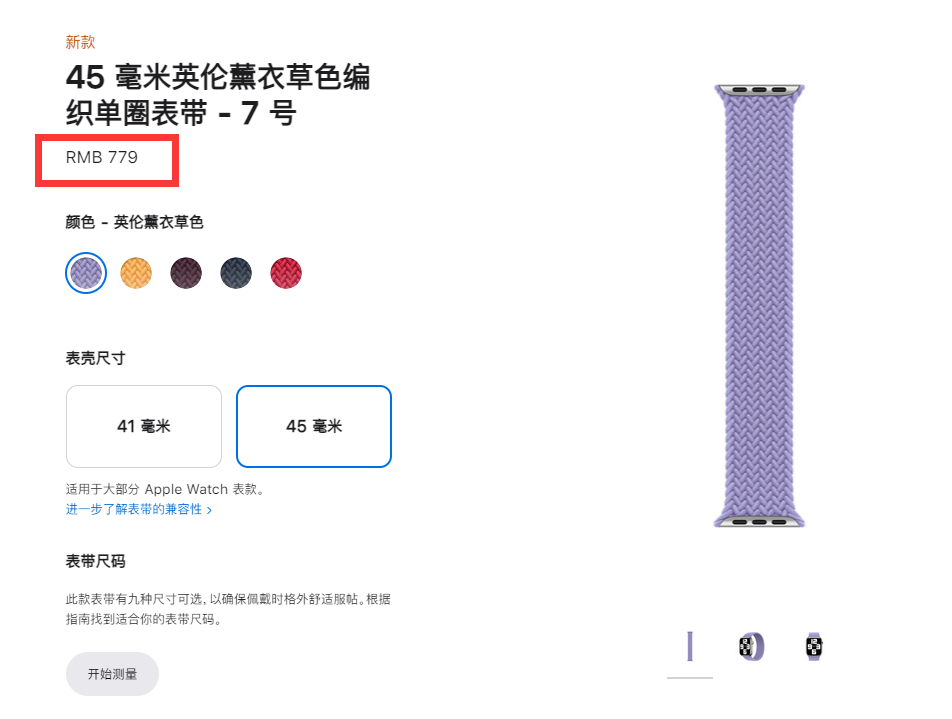
但是我告诉你, 这个时候其实是买iWatch6/5/4老型号, 最香的时候, 万一你对表盘大的手表有兴趣, 那么恭喜你, 兄弟们, 这款适配44mm的钢带太适合你了, 价格比这个编织表带还要便宜。
苹果手表改装爱彼AP皇家橡树表壳
我这次选择了IronWatch的AP橡树表壳,我自己的是去年买的iWatch6, 安装好全钢表壳以后是不是有爱彼皇家橡树的那个味了? 这款表壳适应iWatch6/5/4。
个人佩戴小半个月以后的感受:
商务场合佩戴: 直观的讲,这个钢带款表壳非常好看, 非常适合商务佩戴, 我甚至觉得这个就是为了商务场合而设计的产品。 我这段时间有出席日常所有的商务场合, 商务会议, 约见一些客户佩戴都没有问题。 我刚刚带的时候, 别人还以为我换了壕表。
日常休闲佩戴, 佩戴这几天, 天气还非常热, 穿短袖, Polo, 然后搭配这个手表, 也很舒适惬意。
运动佩戴, 我自己佩戴跑了五公里, 可以承受。 运动风格和商务风格随意切换。
但自从我了解到Clockology这个app以后, 终于揭开了我的需求, 原来表盘可以这么玩。
Clockology上面还有更多的表盘可以选择, 劳力士, 爱彼, 百达翡丽, 江诗丹顿, 卡地亚, 泰格豪雅等等都可以使用, 拍摄的天气比较热, 短袖polo合适, 出门开会一件白衬衫。 刚开始佩戴的时候, 就有好几个朋友过来问, 我自己也觉得很不错。

这款全钢的AP橡树表带, 比苹果的普通编织款表带还要便宜, 颜值可就高的不止一百倍了。
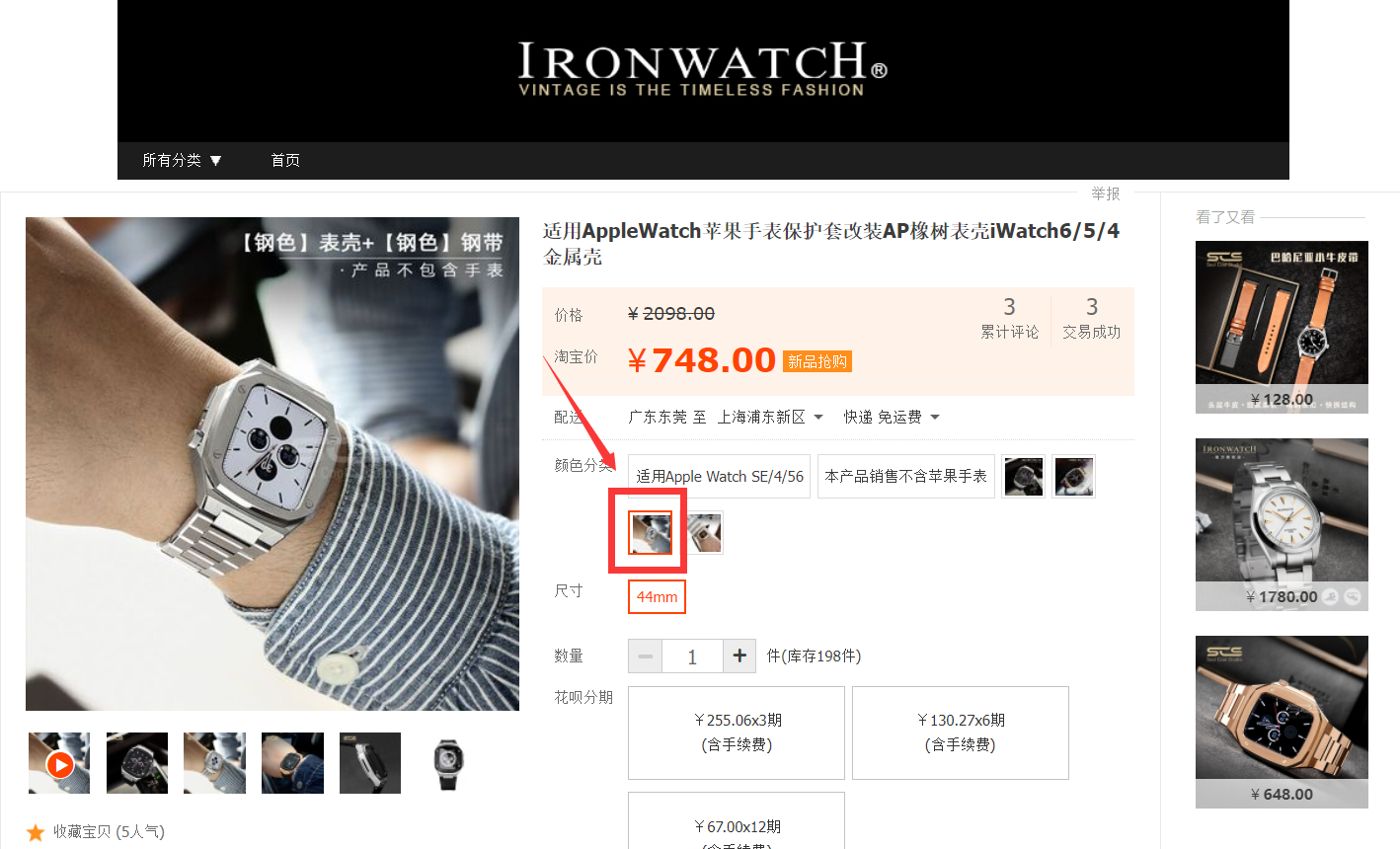
表带安装也非常简单, 配送过来的表壳, 里面自带了更换的螺丝刀, 并且多赠送了两个螺丝。所有的换壳过程, 一个人一把螺丝刀就可以搞定, 非常简单。 另外,在表壳里面还有一个薄的硅胶套, 也是防止在金属表壳里面把手表划伤。 商家想的还是比较心细的。 在表壳旋钮位置, 内部设计是一抓爪的形状, 所以旋钮功能可以完美实现, 无需担心。

这款表壳的重量还是沉甸甸的啊, 单独表壳重153g, 加上手表以后重170g。快赶上我的半斤苹果了。

在这篇文章之前, 这款手表我佩戴时间已经超过小半个月, 我自己做了非常详细的切身体会。 手表结构设计合理, 我没有遇到什么问题。 而且里面的硅胶套设计, 即便更换了其它表壳以后, 对于手表的一切功能不会有影响, 也不会有刮擦和磨损手表。 佩戴上以后颜值, 和手感都是一流。

佩戴这个手表以后, 跑步也没有问题, 我跑了五公里做了一次测试。 其它功能就和一般的iWatch一样, 我在家里听歌, 开起来AirPlay, 链接sonos最新的Beam Gen2音响。
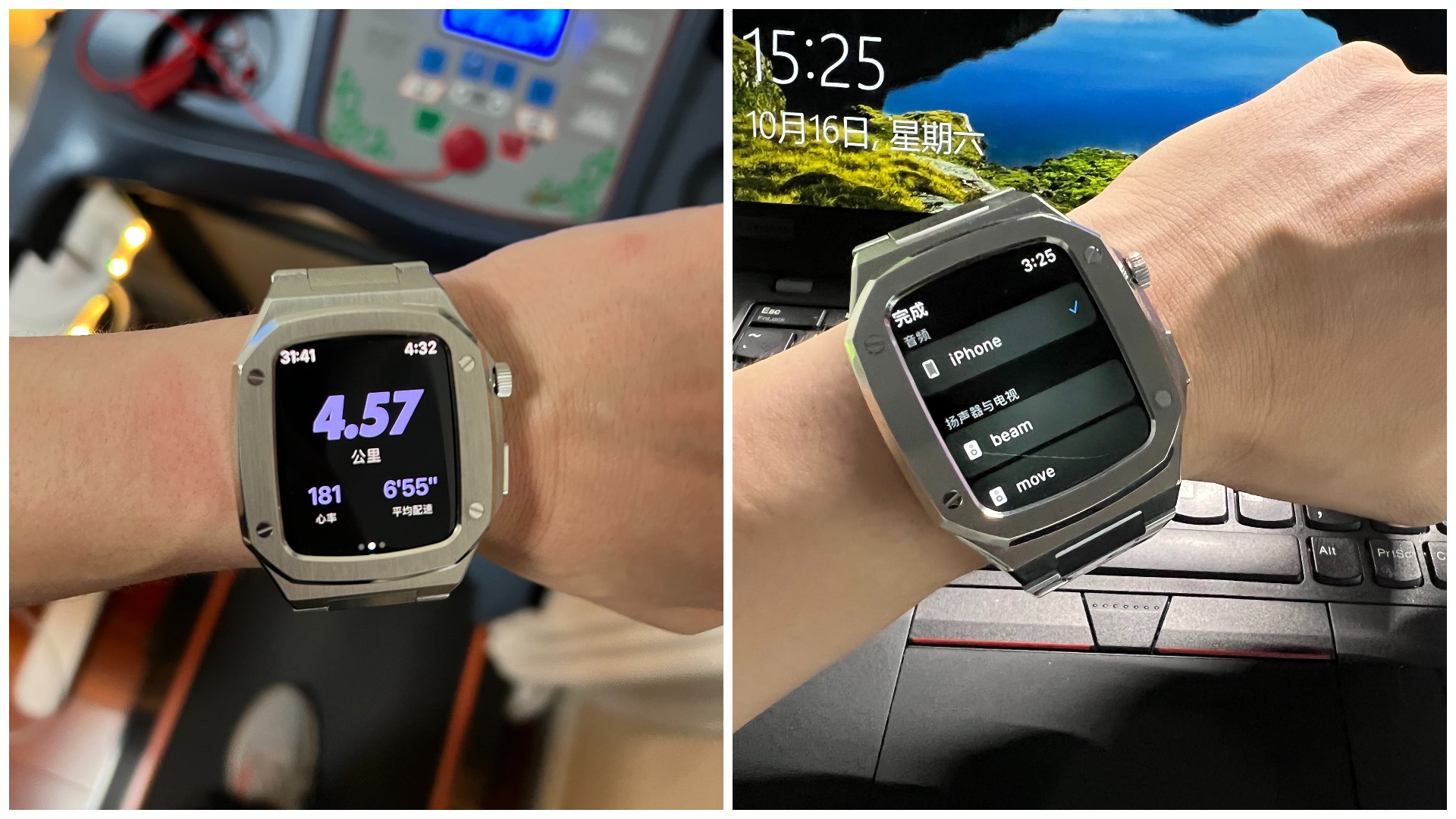
再来看看这个颜值。
神级免费App, 自定义表盘Clockology怎么用?
iPhone上通过App store搜索并下载“Clockology”这款App,打开之后你将进入一个类似目录的界面,这个界面其实就是让你选择你想用的表盘。
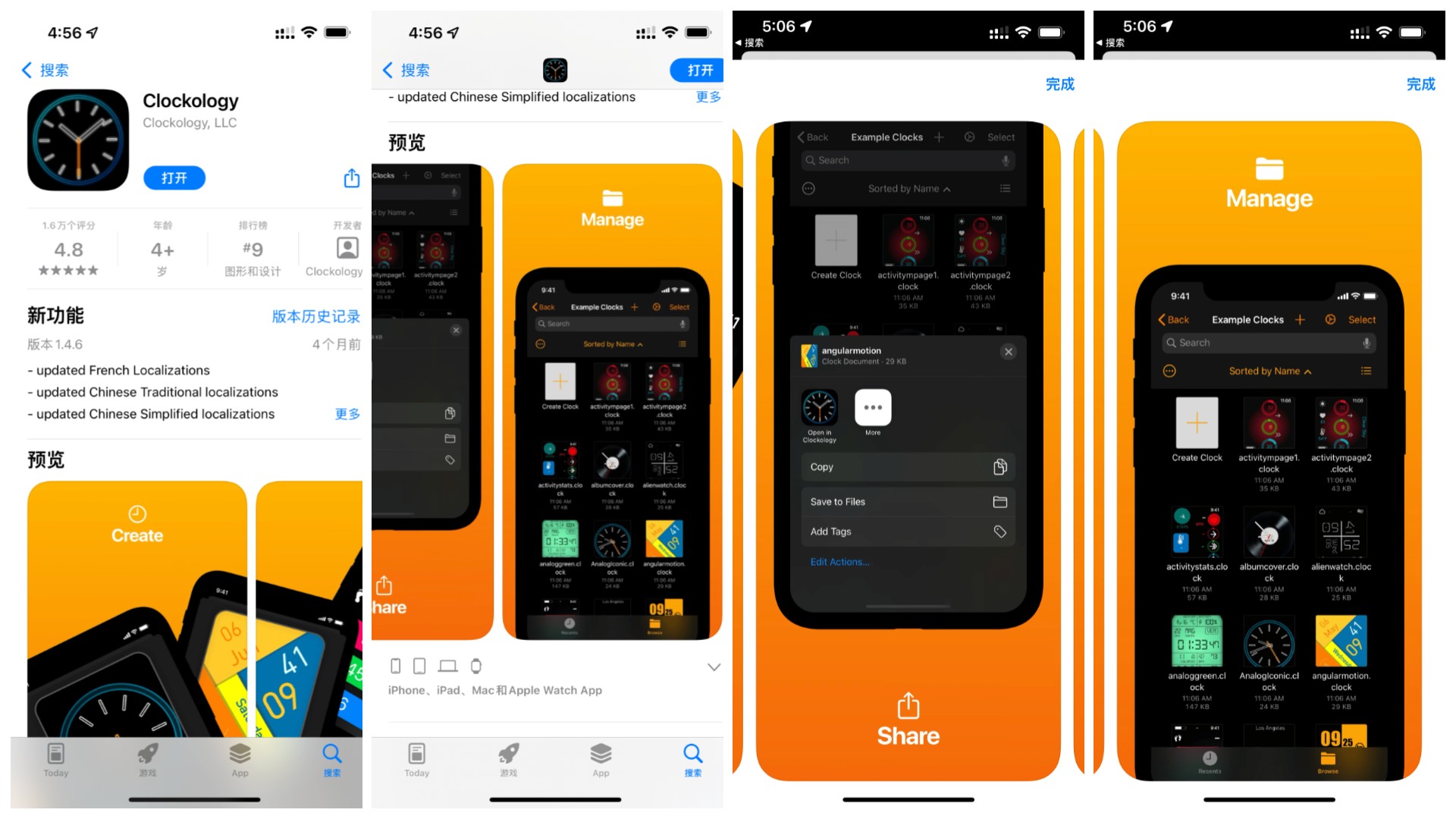
可以先下载了爱彼和劳力士的黑水鬼表盘, 然后直接安装。

打开iPhone上的watch手表应用,将下载到手机的Clockology安装到手表上。
注意: 如果这个期间遇到任何问题, 记得重启手表, 还有重启手机, 一次即可。
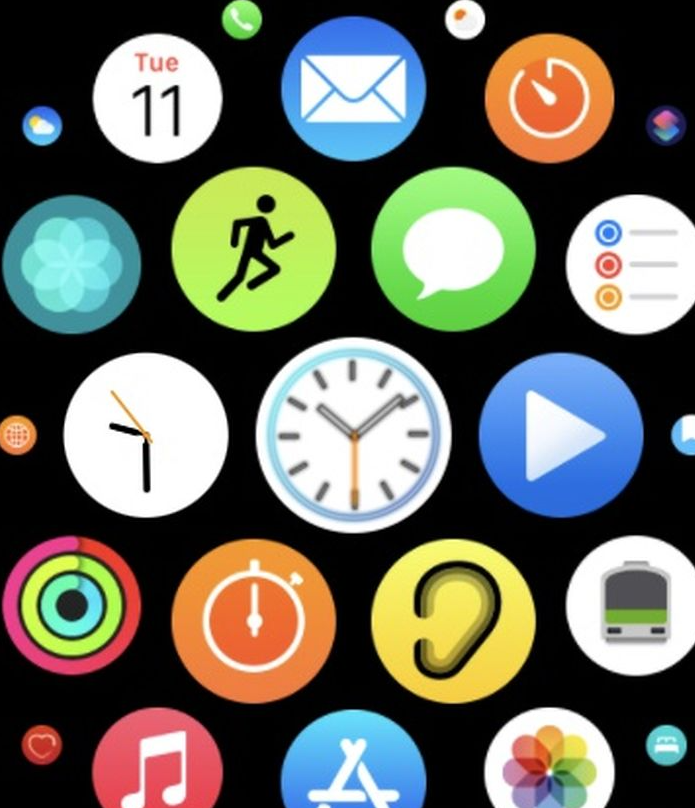
有iCloud的可以放到iCloud里面, 没有的点击右上方的设置, 然后选择我iPhone。
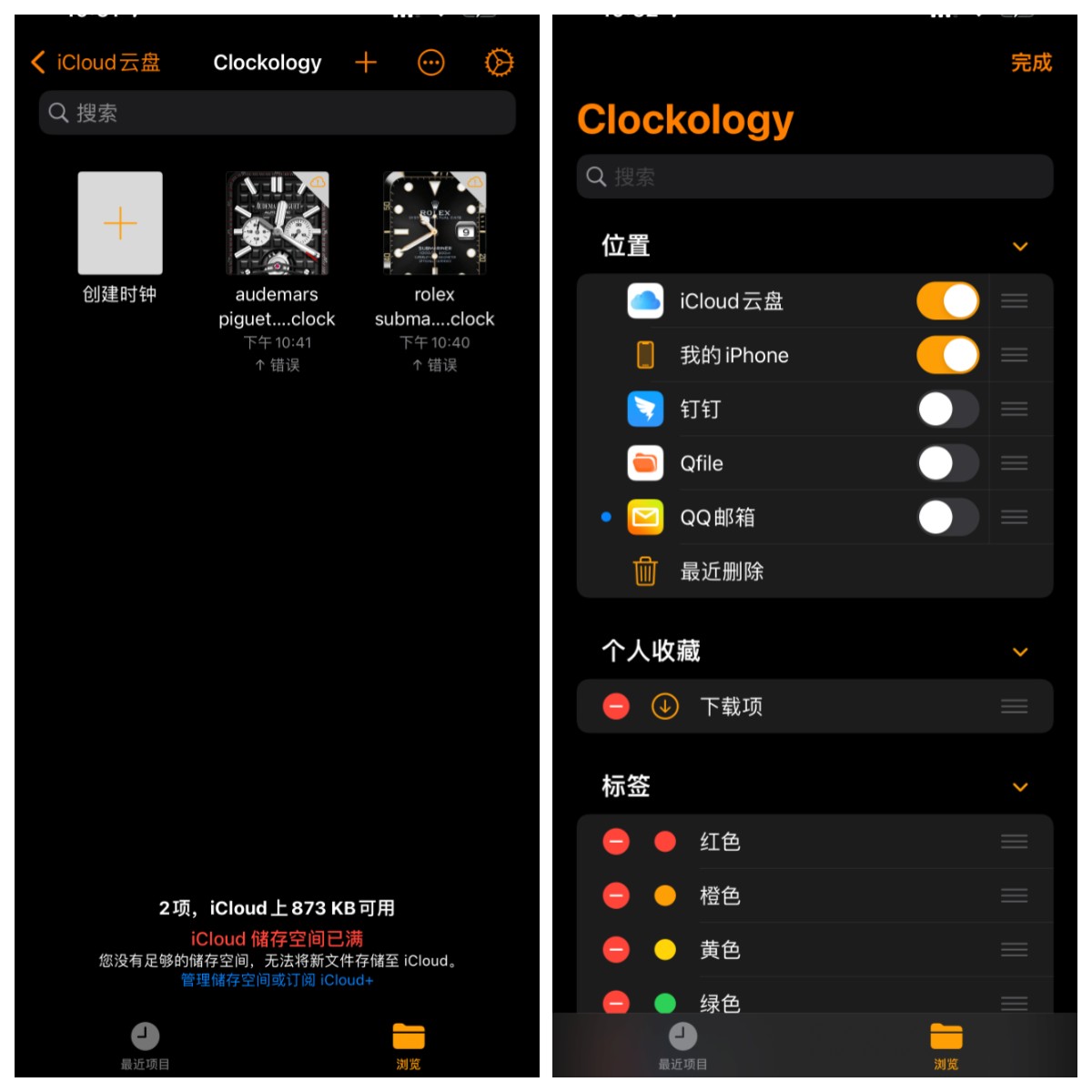
点击表盘, 长按, 会出来功能项。 在这一步还没有, 同步表盘功能。
注意: 这个时候是没有安装项的, 还需要安装 下面的插件。
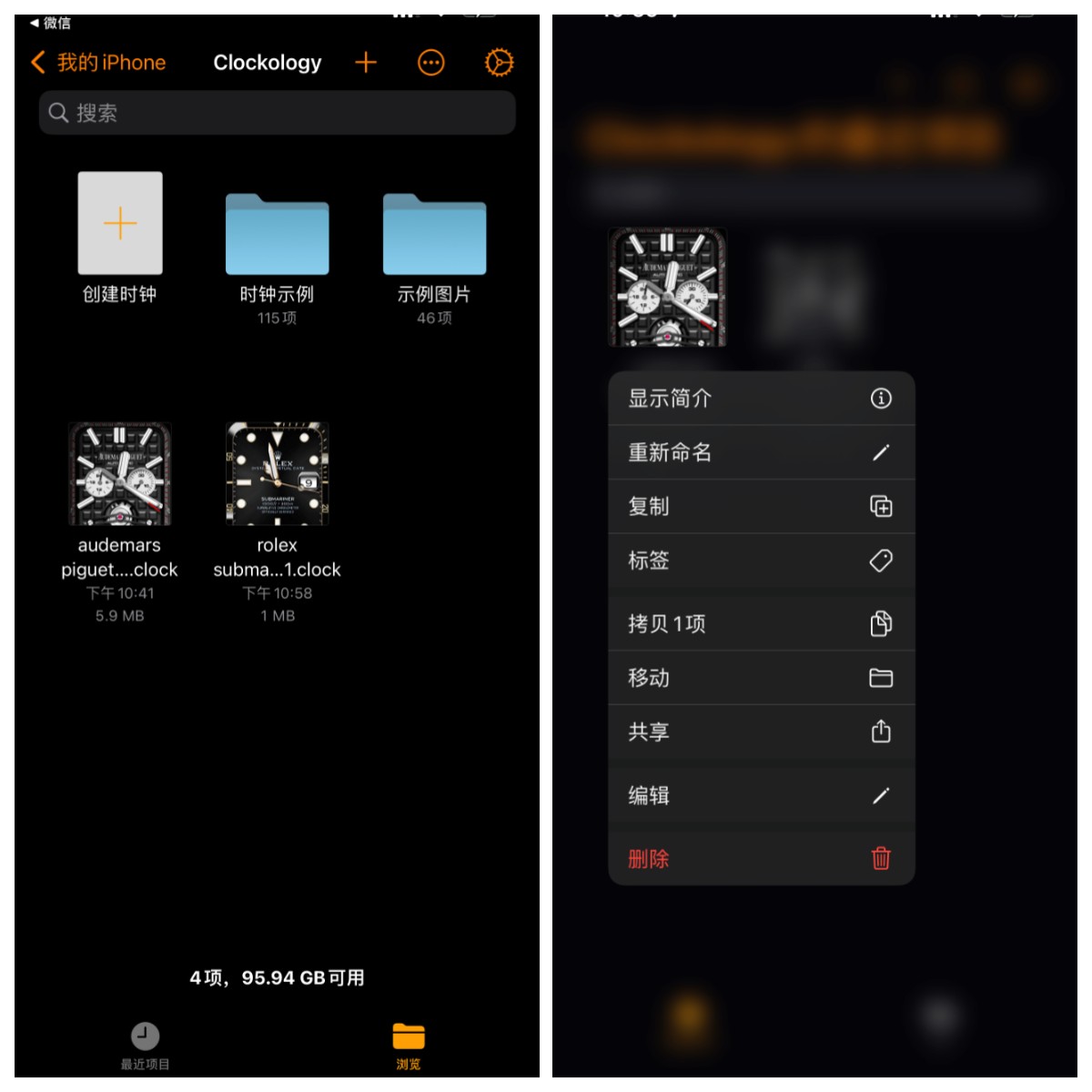
可以安装表盘的插件, 下载文件“Enable Beta” (iPhone)。
传送门>>
链接:https://pan.baidu.com/s/1B3lrzLXc2982ZZs0w5hSSA
提取码:va0f
下载完文件“Enable beta”后, 可以发到微信里面, 然后用手机里面的Clockology应用打开, 在最近(Recent找到一个粉色的表盘(图中正中)。
第一个红色的EnableBeta就是可以安装表盘的插件, 安装完成以后, 再长按表盘, 就出现安装按钮, “观看同步”, 英文版“Watch syn”。
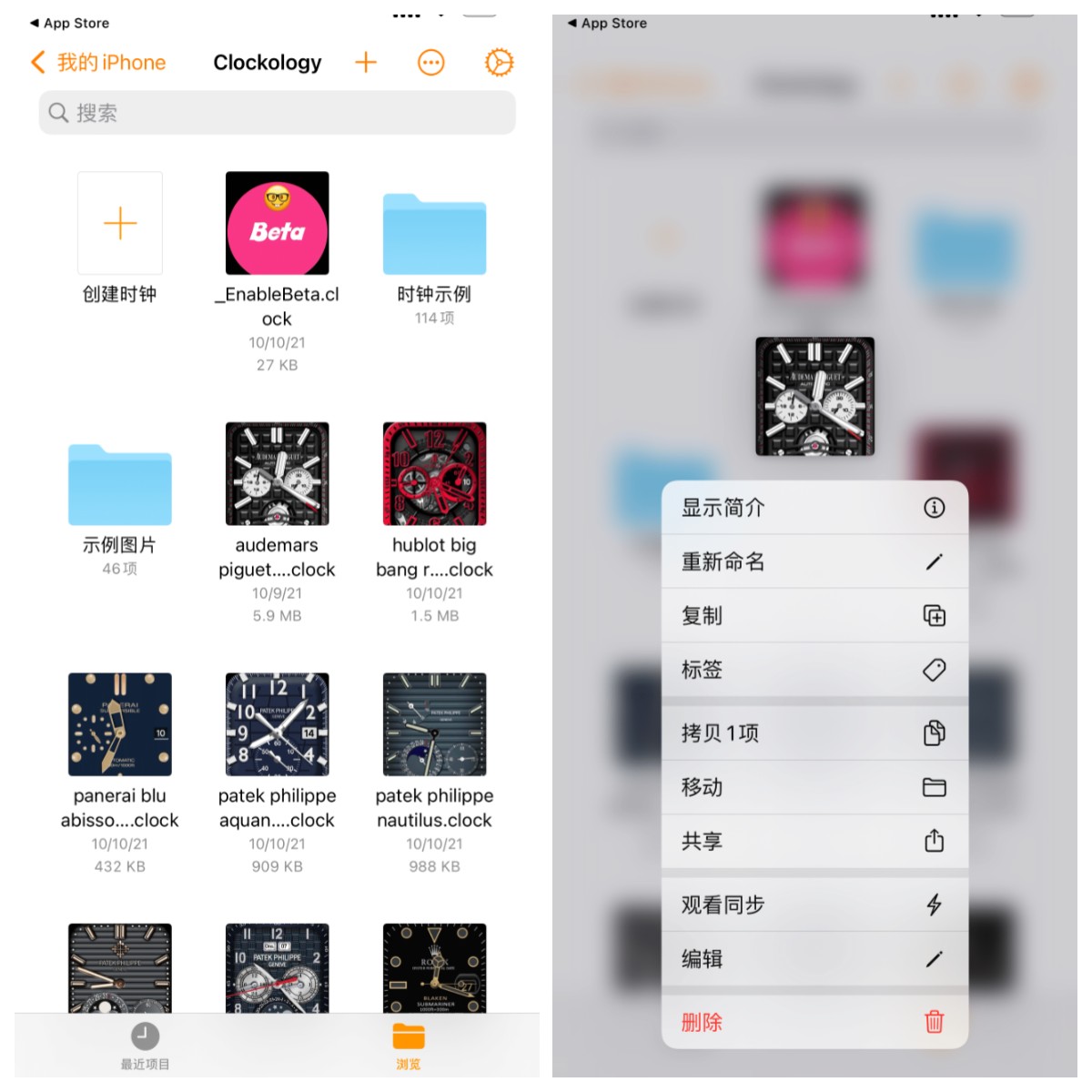
这个时候就开始同步表盘了, 注意同步的时候, 手表中间打开Clockology这个App, 然后在iPhone上面点击同步按钮, 这个时候, 手表左上角会有一个小闪电的图标, 几秒钟就安装表盘完成。
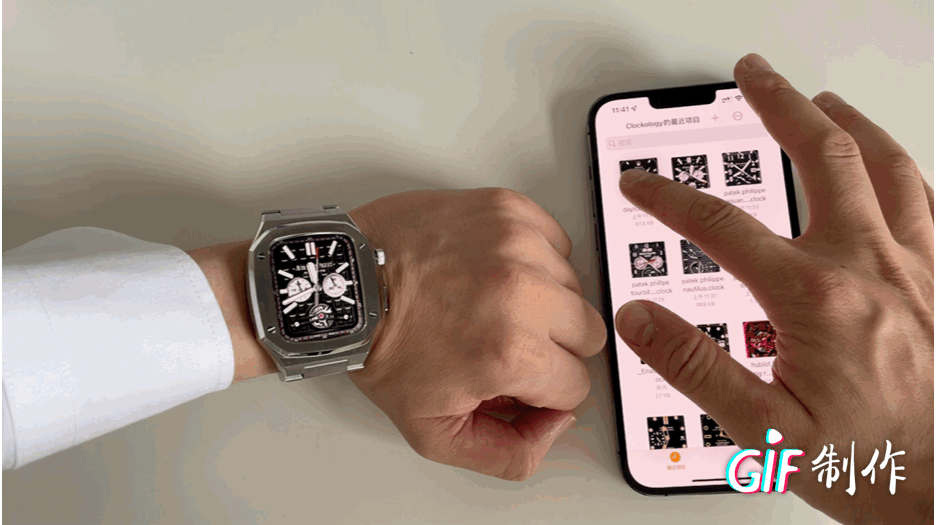
手表唤醒的设置
Clockology这个应用的思路, 就是手表始终打开这个软件, 来替代手表默认的系统时间, 所以这里需要对手表唤醒, 进行相应的设置。
在同步完自己的表盘以后, 这个Clockology的教程就基本结束了。 后续就是要保证每次屏幕抬起唤醒以后显示这个Clockology的表盘, 所以下面大家需要在手表程序中设置。
亮度, 始终显示, 显示复杂功能数据, 打开。
唤醒时长设置为最长。
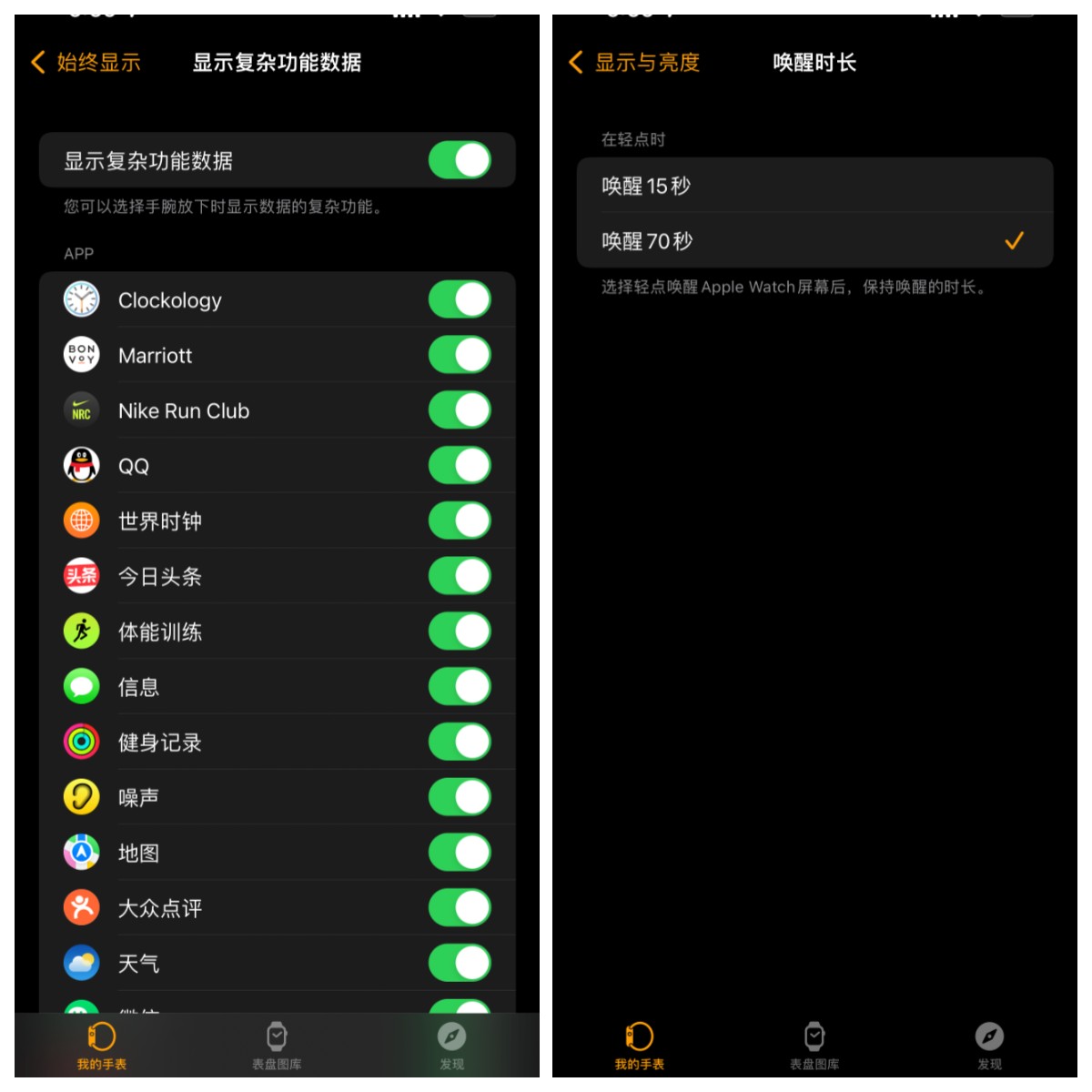
返回表盘, 设置为1小时以后。
Clockology的自定义显示, 也设置为一小时以后。
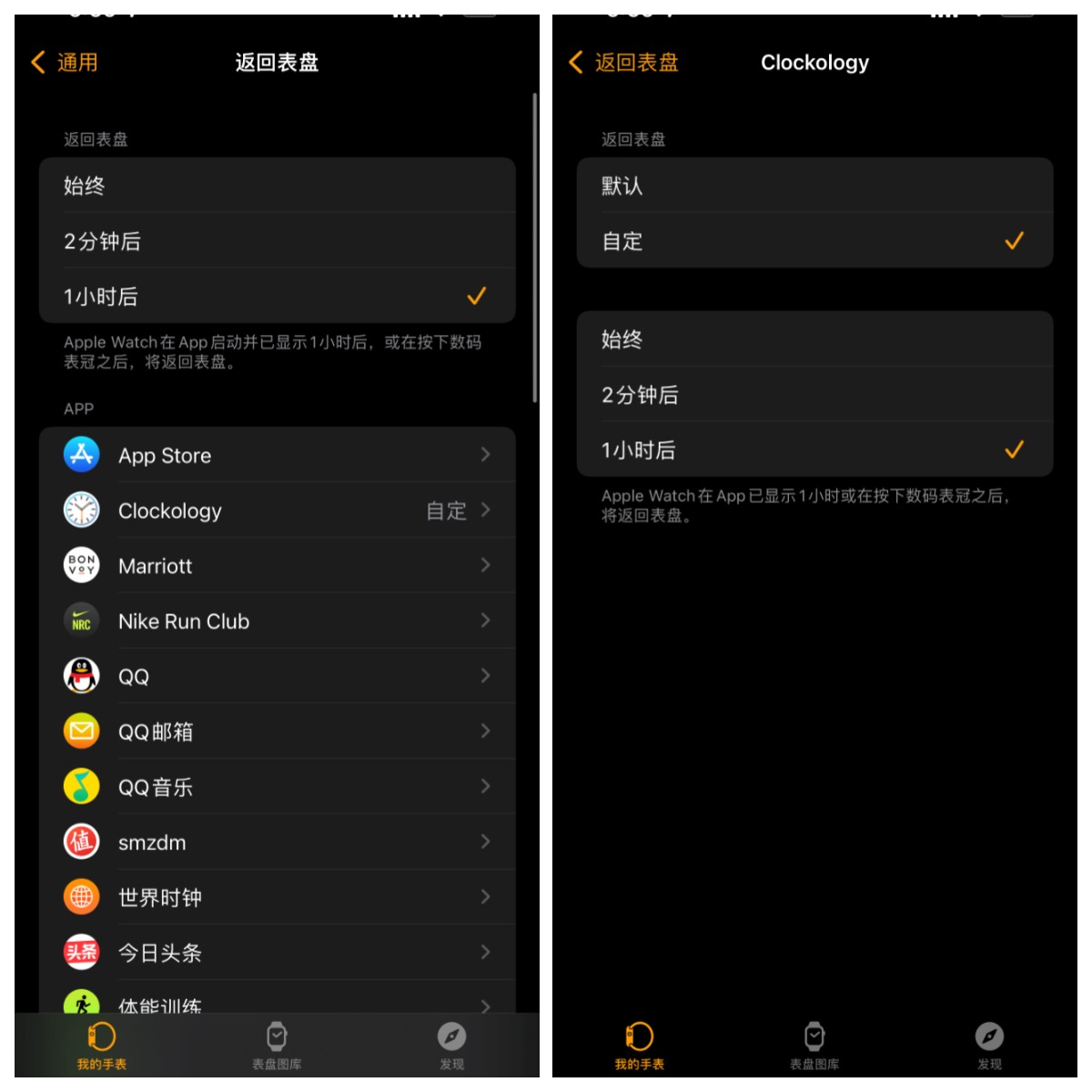
我这个所有设置都是WatchOS8, 其它版本的OS可能有些许差异。
问答Q&A
无法下载enable beta那个文件。
解决方法:用safari打开下载试试,用别的浏览器可能会没法打开。
无法同步。
解决方法:重启手表还有手机,没有重启解决不了的事情。
现在能够下载的表盘比较少, 下载来源少。
更多的表盘可以去找上面淘宝店的客服去要, 他那里很多。
如果大家有时间的话,可以学着别人的自己做。
Clockology Mac版 设计版
如果你对于这些表盘都不满意, 那么还可以自己来做独一无二的表盘
用的就是Clockology Mac版, 这个App是Mac电脑上的一款具有丰富表盘的时钟应用。在你的桌面上创建和查看互动时钟。通过一个强大的编辑器,你可以挖掘你的创意,并根据你想看到的信息和视觉效果定制自己的功能丰富的时钟。
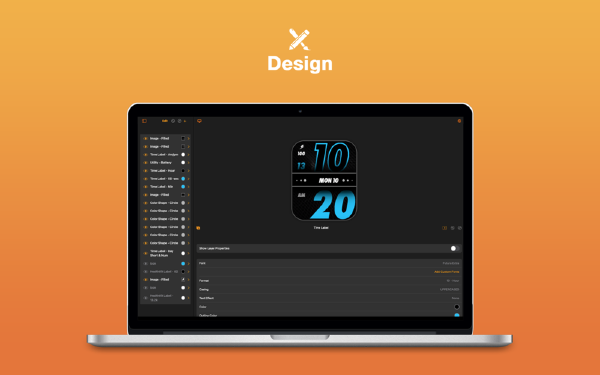
总结
这款软件虽然能制作各种各样的个性的表盘,但是目前的问题是表盘只是给看的,不能对相应的应用进行点击操作,这就是中看不中用。 目前看下来, 自定义程序肯定是未来趋势, 说不定哪天苹果就把这个功能给完全开放了, 或者被苹果本身的所App替代。 目前, 如果你想有独一无二的表盘, 这个是首选,不妨先按照我的教程下载体验一下吧。








